怎样更改苹果手机的id账号 怎样更换苹果手机的apple id账号
日期: 来源:冰糖安卓网
苹果手机的Apple ID账号是我们在使用iPhone时必须要登录的账号,它关联着我们的个人信息、应用购买记录等重要数据,如果我们想更换或者更改苹果手机的Apple ID账号,需要按照一定的步骤进行操作。在这篇文章中我们将介绍怎样更改苹果手机的ID账号以及如何更换苹果手机的Apple ID账号,帮助大家更好地管理自己的手机账号信息。
怎样更换苹果手机的apple id账号
方法如下:
1.苹果手机更换Apple ID账号方法如下:
首先我们打开苹果手机上面的【设置】应用进入到系统里面。
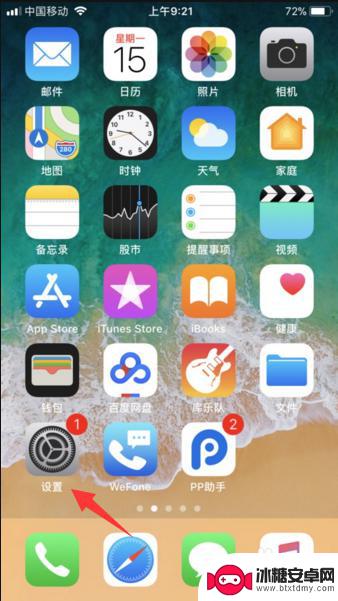
2.接着,我们点击一下最上方的Apple ID、iCloud、iTunes与App Store一栏。(如:图)
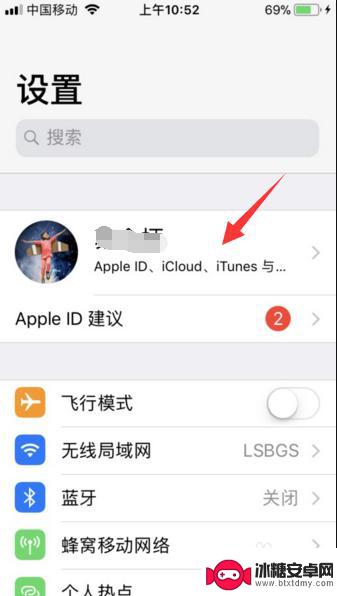
3.进入之后页面下拉至底部,可以看到【退出登录】选项,点击退出。
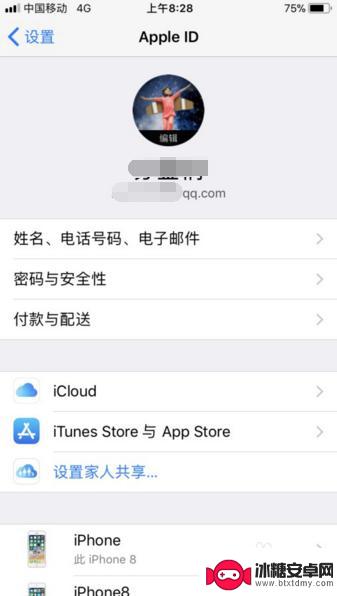
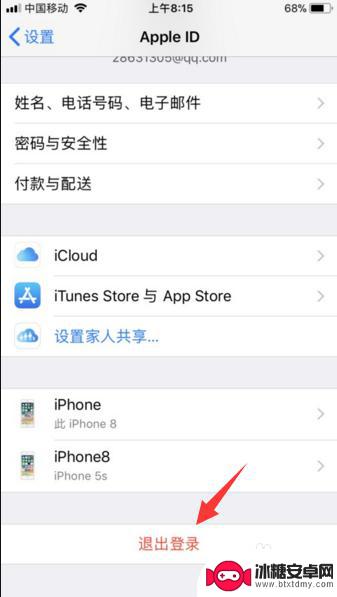
4.然后输入Apple ID账号密码验证一下,点击关闭即可退出苹果登录的Apple ID账号。
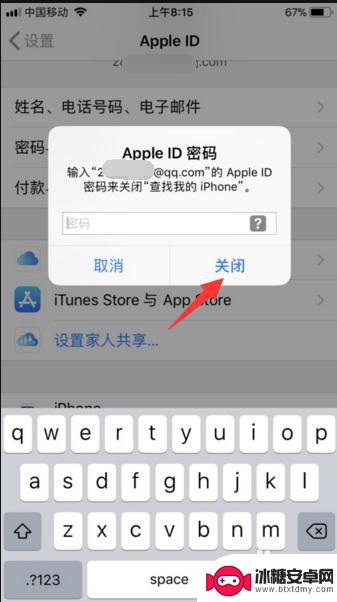
5.还有在退出时,会提示您是否保留在手机里面的通讯录或者游览器记录等数据时。根据个人需要注销时如果想要留数据的话,注意一下点击保留按钮。
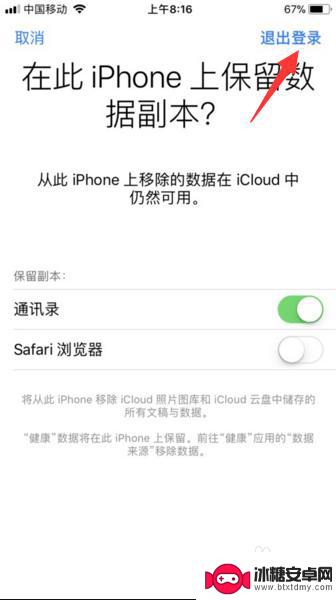
6.随后,即可退出账号。自己更换新的Apple ID账号,点击iPhone账号登录按钮进行更换登录即可。
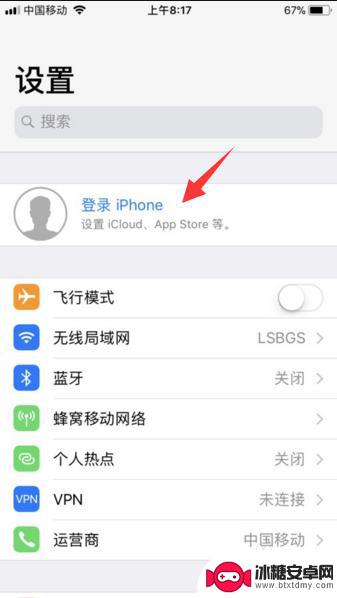
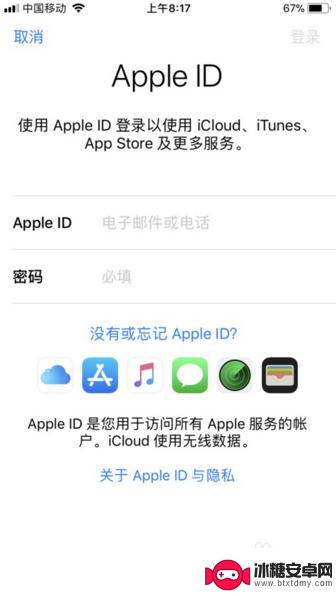
以上就是更改苹果手机的id账号的全部内容,如果遇到这种情况的用户可以按照小编的方法来解决,希望能够帮助到大家。
相关教程
-
苹果如何换账号登录手机 怎样在苹果手机上更改ID帐号
-
换苹果手机id怎么办 Apple id账号怎么修改
-
怎么退出iphone id账号 怎么在iPhone上退出iTunes账号
-
iphone退出apple id账号会怎么样 如何永久注销Apple ID账号
-
换手机后转账怎么验证 怎样更改微信钱包转账验证码的手机号码
-
怎样清除苹果手机的id账号和密码 iPhone如何退出Apple ID并彻底抹除数据步骤
-
苹果手机如何位置设定 如何在苹果手机上设置定位功能
-
怎么设置手机电信参数设置 中国电信4g手机apn配置
-
苹果手机延时摄像怎么关闭 苹果相机取消延时拍摄原因
-
苹果手机如何变回浅色系 苹果设备深色主题怎么设置












